Usando o Planejador de Rede – cenário de exemplo
A ferramenta Planejador de Rede está disponível no centro de administração do Teams. Ele ajuda você a determinar os requisitos de rede para sua organização. Este cenário de exemplo mostra como você pode usar a ferramenta para criar sites, personas e executar relatórios para uma empresa chamada Contoso.
Antes de você começar
Assumimos que você já sabe o caminho ao redor do centro de administração do Teams e está familiarizado com o que precisa fazer para preparar sua rede para o Teams. Se este for o primeiro artigo que você viu no Planejador de Rede, recomendamos que você passe primeiro pelos artigos a seguir.
Visão geral da rede Contoso
A Contoso tem três locais:
- Sede de Seattle: Este é o main local da Contoso. Tem 1.000 funcionários e 25 deles estão chamando apenas. O site está conectado à Internet e há uma PSTN (conexão telefônica local). A Contoso tem o Roteamento Direto configurado para poder usar a conexão telefônica local com o Teams.
- Kirkland Office: Essa filial tem 400 funcionários e 10 estão chamando apenas. O site usa sua conexão com a sede para tráfego PSTN (internet e telefone). Este escritório está conectado à sede de Seattle usando uma conexão WAN.
- Denver Office: Este escritório tem 250 funcionários e 50 estão chamando apenas. O site tem sua própria conexão com a Internet local, mas não tem conexão telefônica direta (PSTN).
Vamos começar!
Adicionar um plano de rede
No centro de administração do Teams, expanda as configurações de toda a organização e selecione Planejador de rede. A primeira coisa que você precisa fazer é criar um plano de rede.
- Clique em Adicionar um plano de rede
- No painel Novo plano de rede , adicione um nome e uma descrição para seu plano de rede. Para este exemplo, usaremos Contoso1 como o nome do plano e o plano de rede contoso como a descrição.
- Clique em Salvar
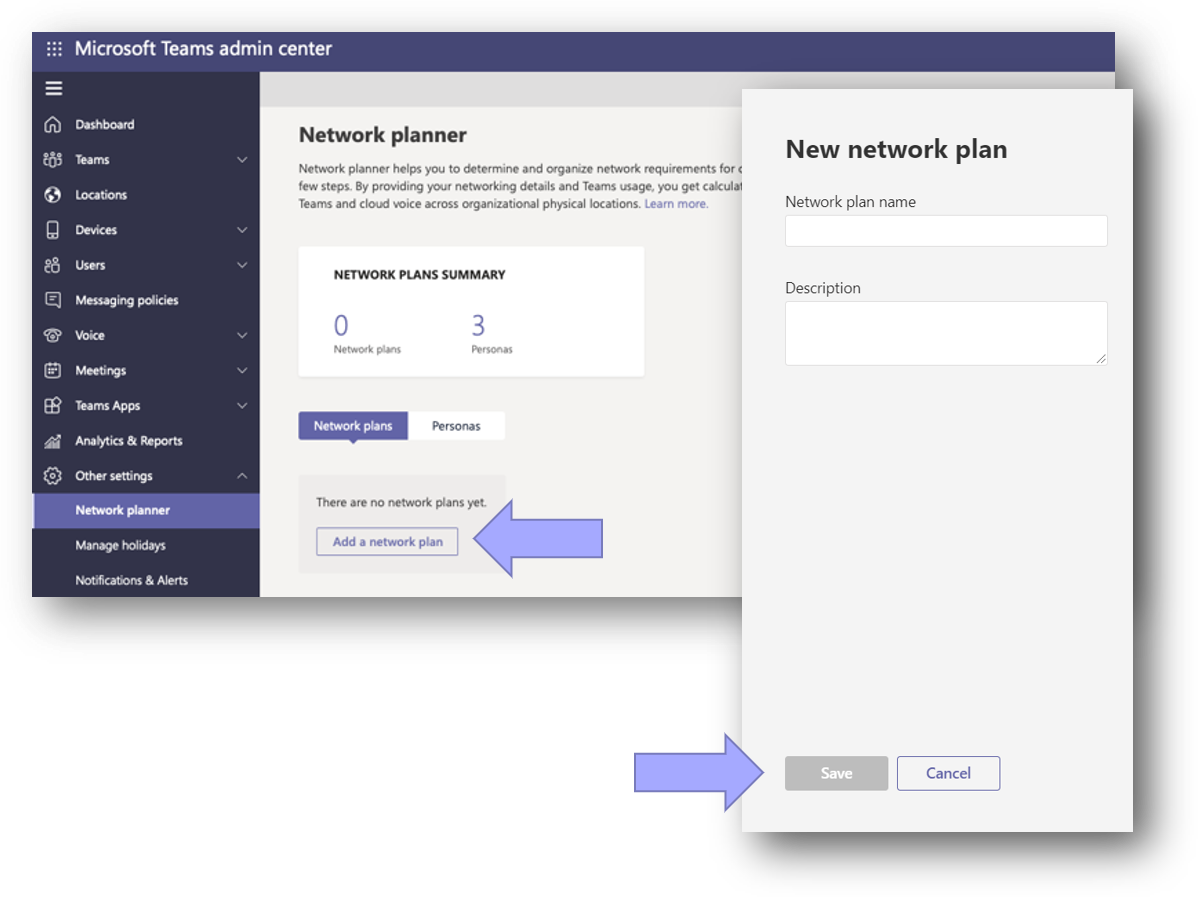
Depois de salvar seu plano de rede, ele será exibido na lista de seus planos de rede.
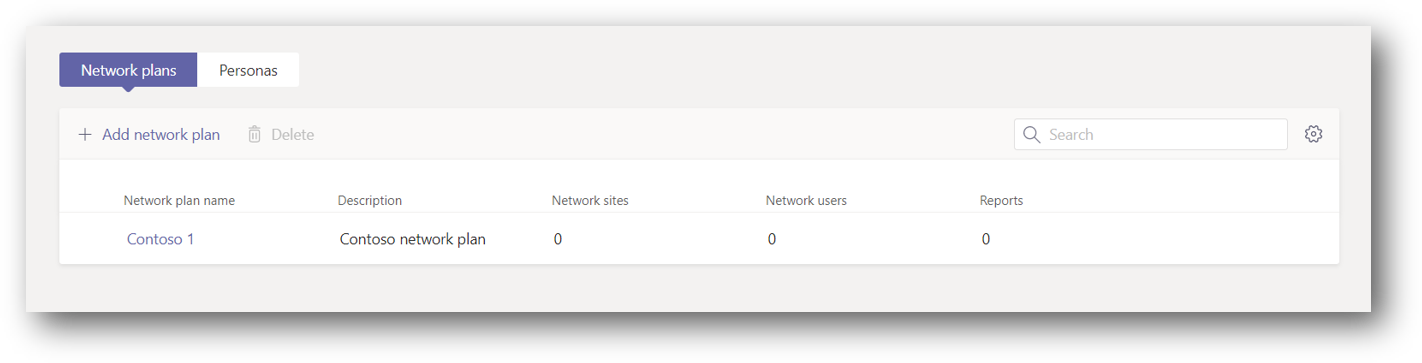
Criar personas personalizadas
Em seguida, você precisa criar as personas necessárias para representar seus usuários. Como cada local tem usuários especializados que só farão chamadas telefônicas, você precisa criar essa persona.
- Na página Planejador de rede, clique na guia Personas e clique em + Persona personalizada.
- Adicione um nome e uma descrição para essa persona, para este exemplo, vamos chamá-lo apenas chamando.
- Ative Áudio e desative todo o resto para que a chamada seja a única permissão ativada.
- Clique em Salvar para adicionar a persona à lista.
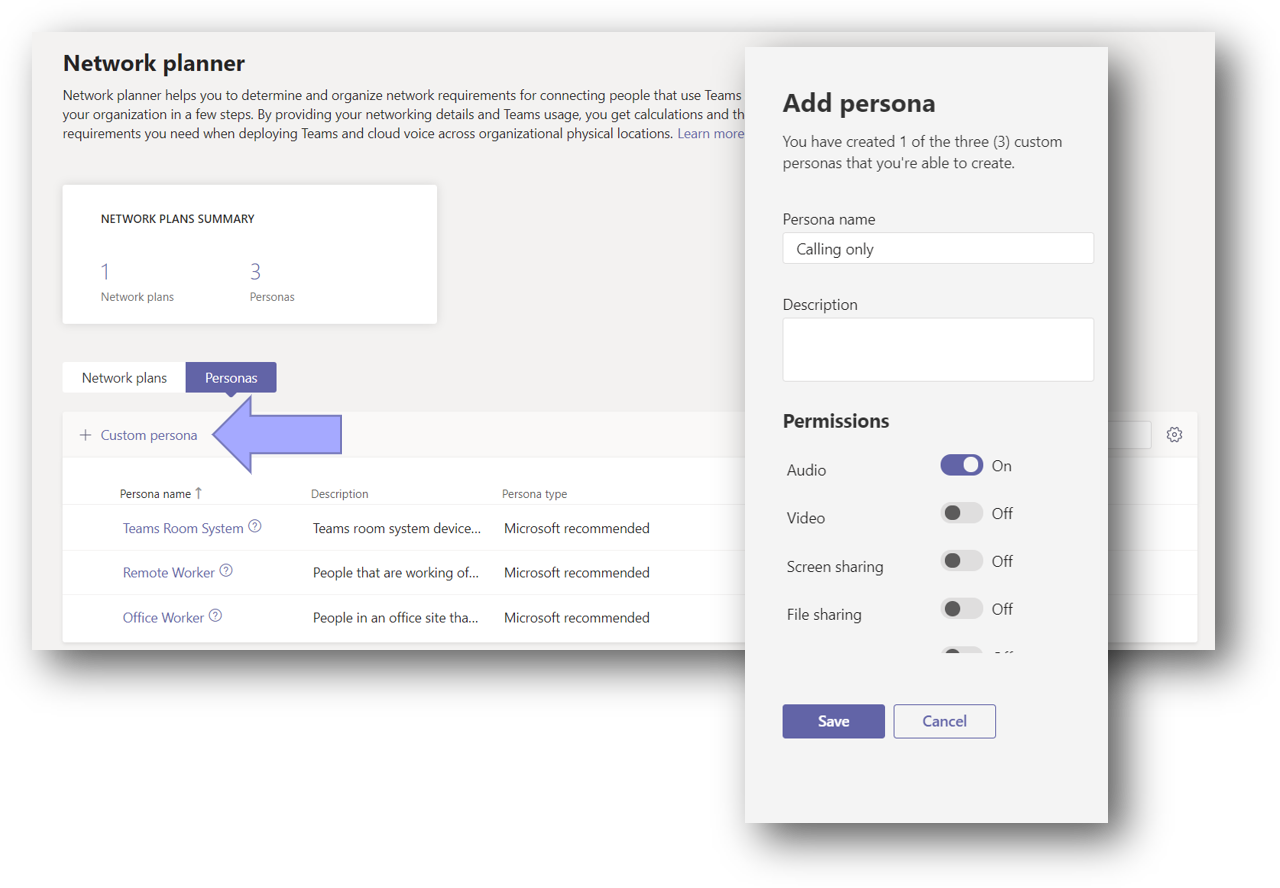
Adicionar sites ao seu plano de rede
Agora, você precisa adicionar os três sites ao seu plano de rede. A tabela a seguir resume as características dos locais de rede da Contoso.
| Localização | Número total de funcionários | Chamando apenas funcionários | Conexão com a Internet | Conexão PSTN | Capacidade de link wan | Capacidade de link da Internet |
|---|---|---|---|---|---|---|
| Sede de Seattle | 1000 | 25 | Local Internet | PSTN local usando Roteamento Direto | 200 Mbps | 500 Mbps |
| Kirkland Office | 400 | 10 | Internet remota por meio do QG | PSTN remoto por meio do QG | 200 Mbps | Não disponível |
| Denver Office | 250 | 50 | Local Internet | Nenhuma conexão PSTN | Não disponível | 150 Mbps |
- Clique em seu plano de rede no Planejador de Rede.
- Selecione a guia Sites de rede e clique em Adicionar um site de rede.
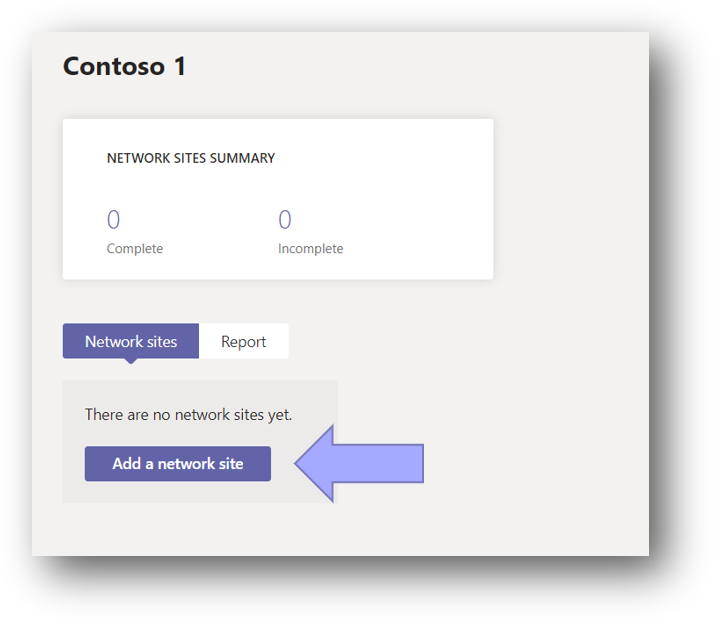
- Usando a tabela acima, preencha os detalhes do site da SEDE de Seattle. Ative os alternâncias ExpressRoute e Connected to WAN .
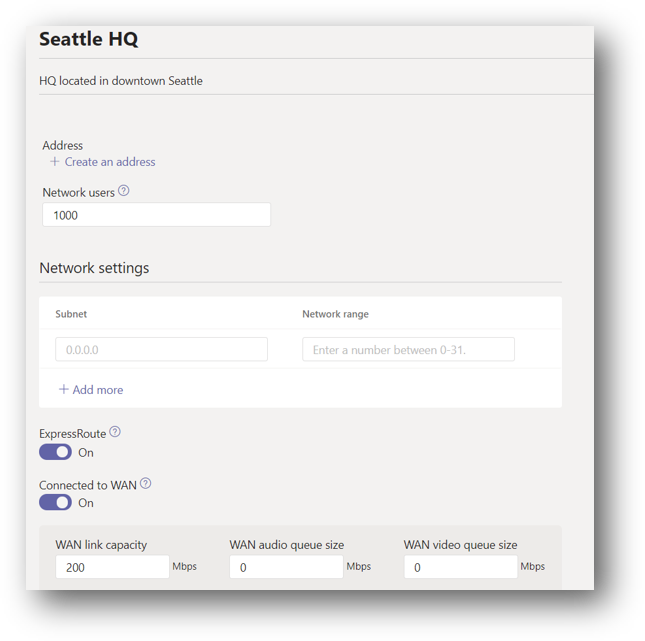
- Como o site do QG de Seattle tem conexões PSTN locais e internet local, você precisa especificar corretamente essas características.
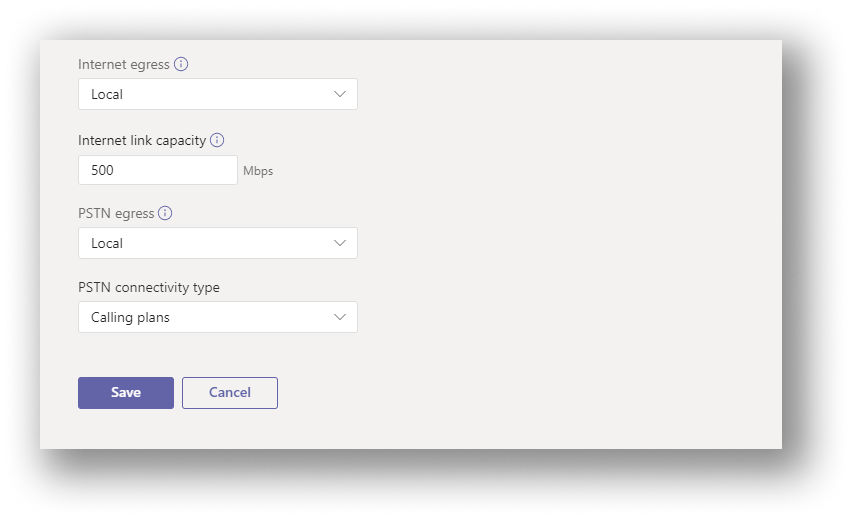
- Clique em Salvar para concluir a adição do site da SEDE de Seattle.
- Crie o site de Denver usando o mesmo processo. A WAN não deve ser habilitada.
- Como o site de Kirkland aproveita a conexão com o QG de Seattle para conectividade de Internet e PSTN, ele é considerado um site remoto. Ao criar o site do Kirkland, você precisa especificar que ele está conectado à WAN e selecionar Controle remoto para saída da Internet e saída PSTN.
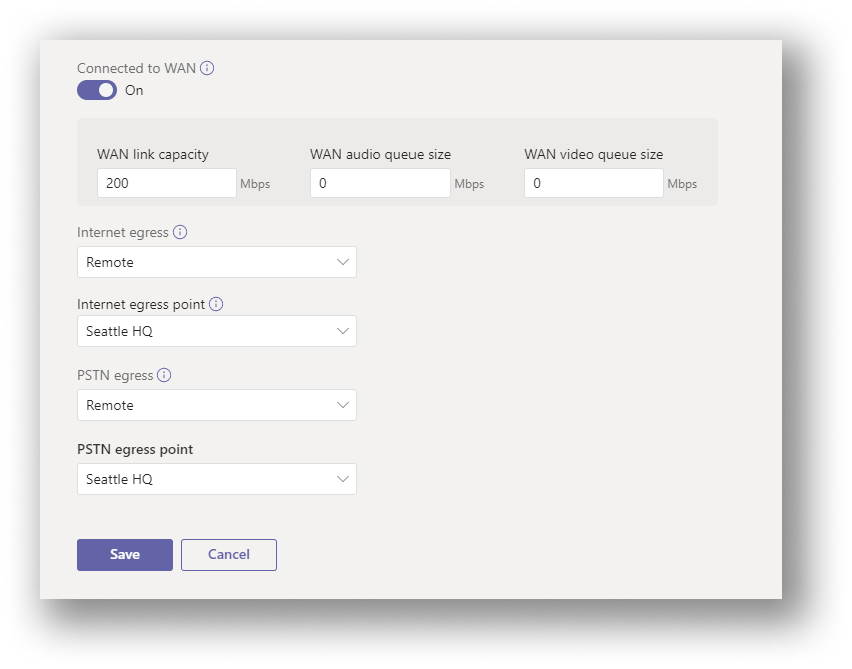
Criar um relatório
Agora que você tem seus sites adicionados, você pode criar um relatório. Você definirá sua distribuição de usuário ao criar o relatório.
- Selecione a guia Relatório e clique em Iniciar um relatório. Isso abrirá a página de distribuição do usuário. Comece adicionando um nome e uma descrição para o relatório.
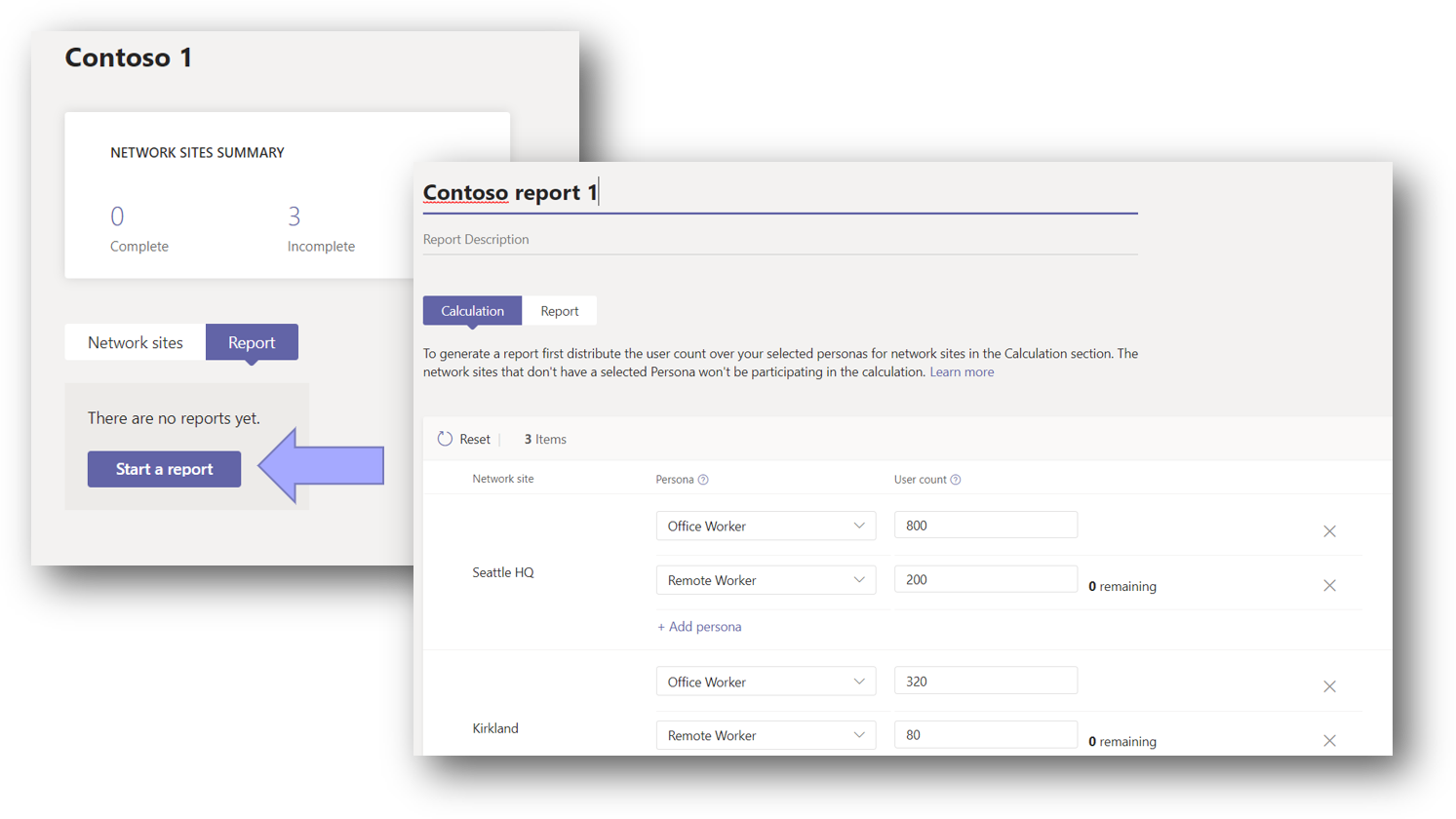
- Quando você iniciar um relatório pela primeira vez, a contagem de usuários para cada site será distribuída automaticamente, por exemplo, 80% para funcionários do office, 20% para trabalhadores remotos. É aqui que você ajustará o número de usuários de cada persona para corresponder à população de usuários. Vamos supor que a Contoso tenha a mesma divisão 80/20 entre funcionários do escritório e trabalhadores remotos para cada site. Certifique-se de tirar as personas de chamada apenas do número de usuários no escritório. A distribuição resultante deve se parecer com a imagem abaixo.
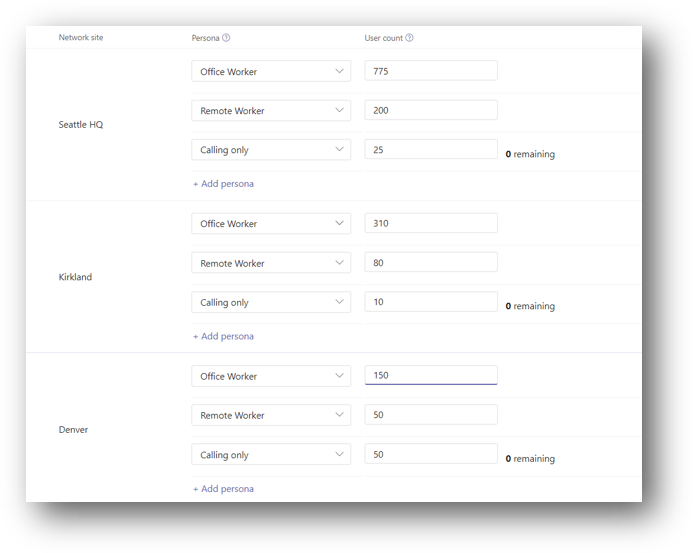
Analisar a saída do relatório
Depois de gerar o relatório, você verá uma tela exibindo seus requisitos de largura de banda como valores gerais e específicos da modalidade. Por padrão, a largura de banda permitida é definida como 30%. Alterando esse valor e clicando em Executar relatório, você pode ver o impacto diferente na largura de banda da sua rede. Todas as áreas que precisam de mais largura de banda serão realçadas em vermelho.
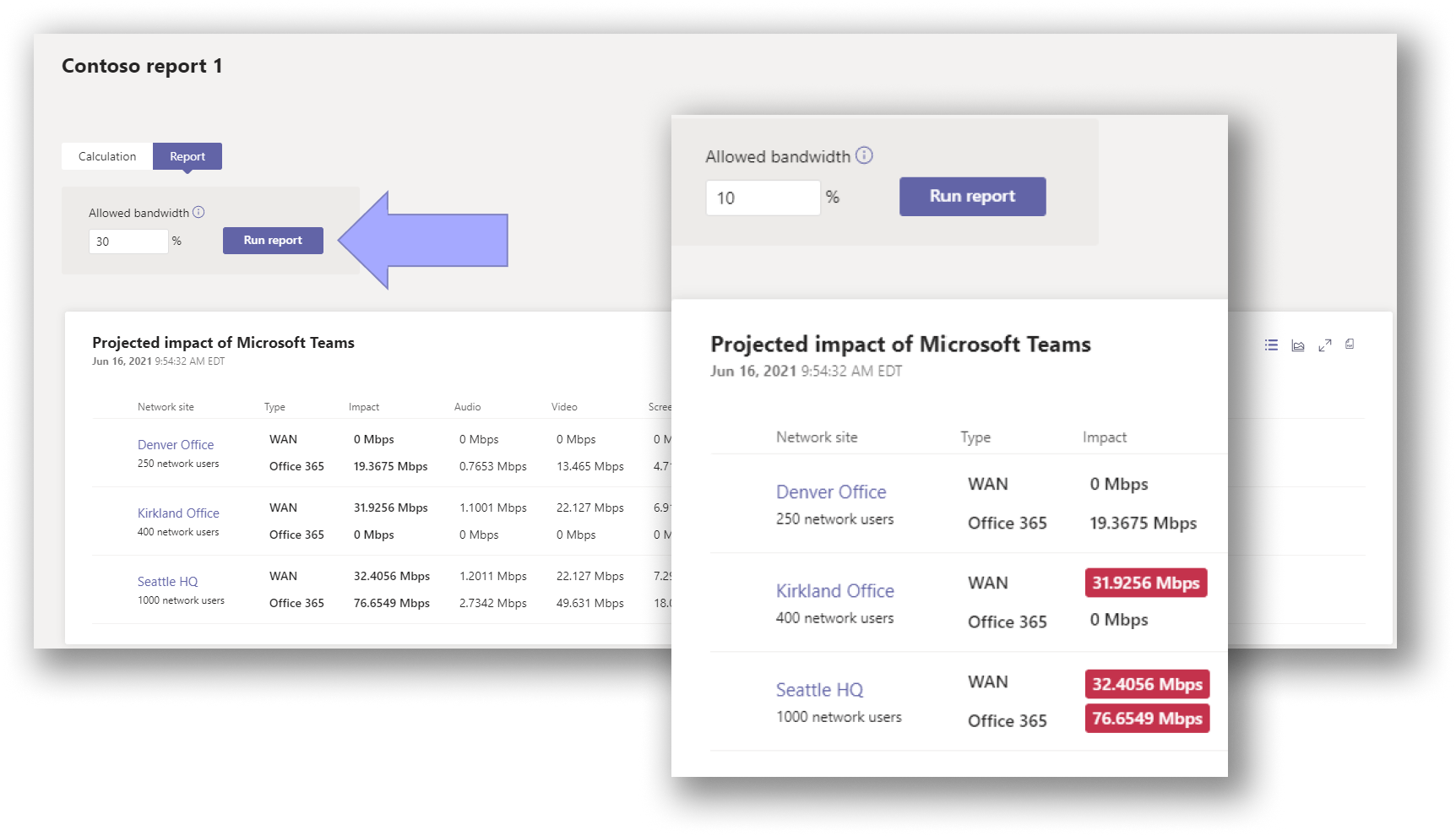
O planejador de rede também fornece recomendações com base no impacto projetado do Teams em sua rede. Clique no ícone de exibição de recomendação para ver as recomendações de cada site, se houver alguma. A imagem abaixo mostra uma exibição de recomendação de exemplo.
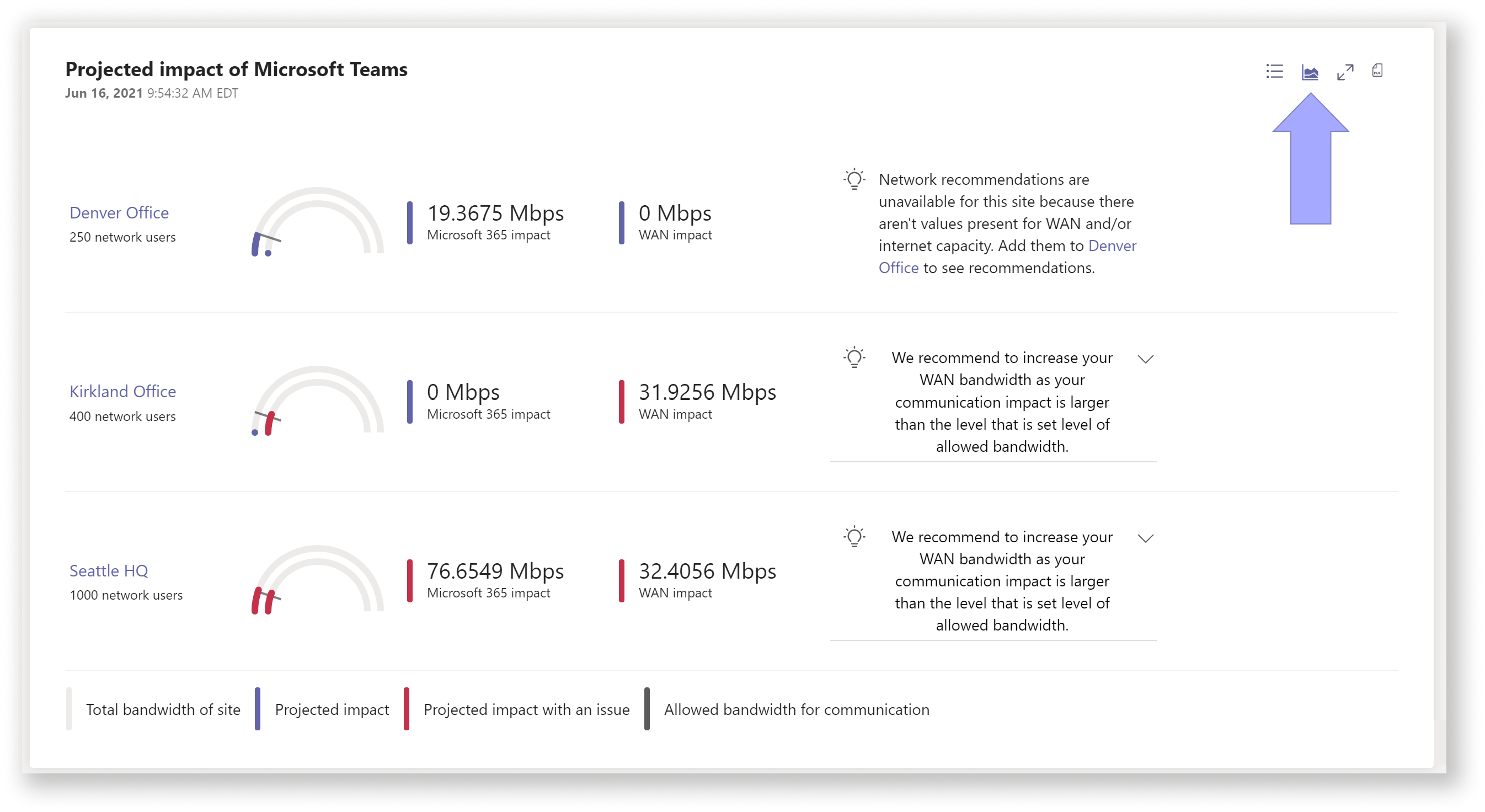
Aqui, você pode ver que atualmente a largura de banda do site de Kirkland precisa ser aumentada para obter o melhor desempenho do Teams.
Recursos adicionais
Isso conclui o cenário de exemplo do Planejador de Rede. Você pode voltar ao artigo Planejador de Rede ou marcar os seguintes recursos para obter mais informações sobre como preparar sua organização para o Teams:
Tem algum problema com essa seção? Se tiver, envie seus comentários para que possamos melhorar esta seção.